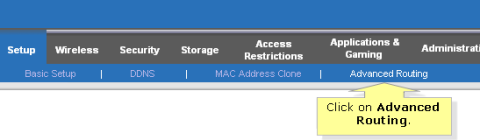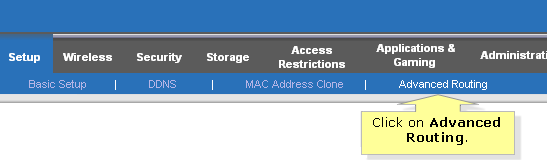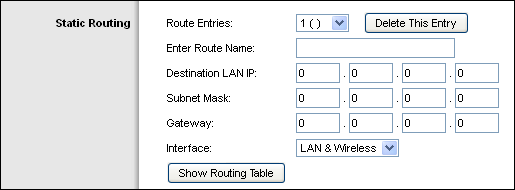Static Routing er en avanceret funktion på Linksys-routere, der giver dig mulighed for at kontrollere routerens routing-funktioner. Dette er ikke egnet til normal internetbrug, fordi routeren ikke automatisk vil kunne dirigere adresserne på websteder.
Denne artikel viser dig, hvordan du konfigurerer Static Routing på en Linksys-router til at kommunikere med andre routere.
Konfigurer statisk routing på Linksys router
Trin 1 : Besøg routerens webbaserede opsætningsside.
Trin 2 : På opsætningssiden skal du klikke på underfanen Avanceret routing .
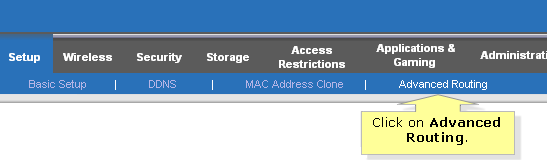
Klik på underfanen Avanceret routing
Trin 3 : I NAT- sektionen skal du vælge Deaktiveret.
Bemærk : Dette trin gælder ikke for hovedrouteren, hvis du ønsker at dele internetforbindelsen med de resterende enheder på netværket.
Hvis denne router er vært for din netværksforbindelse til internettet, skal du vælge routeren.
Trin 4 : Vælg Disabled for Dynamic Routing.
Bemærk : Denne indstilling er ikke tilgængelig, hvis NAT er indstillet til Aktiveret , eller hvis Driftstilstand er Gateway.
Trin 5 : I Static Routing skal du indtaste de korrekte værdier i henhold til netværksenhedsoplysningerne.
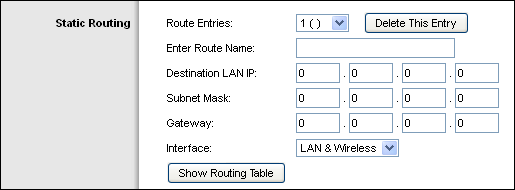
Indtast de korrekte værdier i henhold til netværksenhedsoplysningerne
Sørg for at indtaste korrekte oplysninger i felterne nedenfor baseret på funktionen af hver vare, ellers vil du modtage en "Ugyldig statisk rute" fejlmeddelelse .
- Ruteindtastninger: Vælg antallet af statiske ruter. Du kan konfigurere op til 20 statiske ruter.
- Indtast rutenavn : Brug op til 25 alfanumeriske tegn til at indtaste det ønskede rutenavn.
- Destination LAN IP : Indtast netværks-id'et for det eksterne netværk eller vært, som du vil tildele en statisk rute. (Eksempel: Indtast "192.168.1.0" ).
- Undernetmaske : Indtast undernetmasken for fjernnetværket. (Eksempel: Indtast "255.255.255.0" ).
- Gateway : Indtast WAN IP-adressen på fjernnetværket.
Bemærk : Du bør indstille en statisk IP på WAN-siden af routeren for nem adgang.
- Interface: Angiv, om destinations-IP-adressen er på LAN og trådløs eller WAN (internet) .
Bemærk : Hvis du vælger LAN & Wireless , vil den statiske IP-adresse, du indstiller, gå til routerens LAN eller lokale netværk. Hvis du vælger WAN, vil den statiske IP-adresse blive dirigeret til WAN- eller internetdelen af routeren. De fleste IP-adresser kommer dog fra WAN- eller internetdelen af routeren afhængigt af den konfiguration, der er indstillet af internetudbyderen (ISP).
Trin 6 : Klik på knappen Vis rutetabel for at se de statiske ruter, du har konfigureret.
Trin 7 : Klik på Gem indstillinger.
Du har nu opsat statisk routing. Du kan pinge IP-adresserne på computere i et fjernnetværk for at kontrollere, om den statiske rute fungerer.
Se mere: